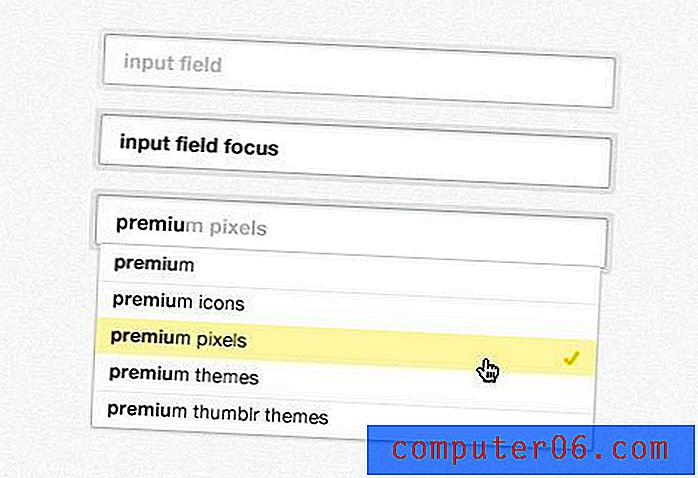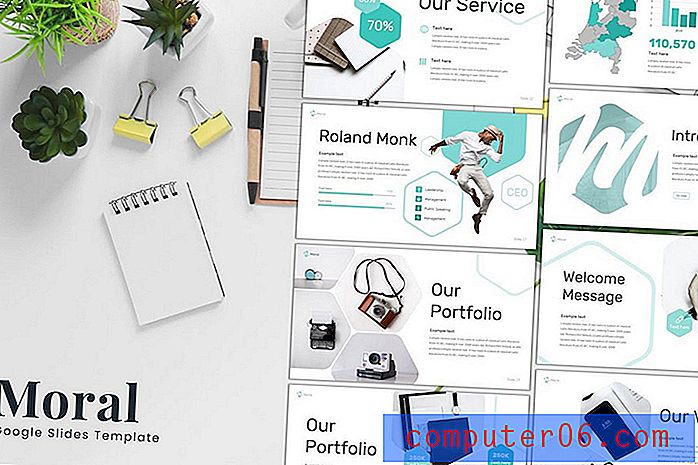Hoe u uw startpagina in Firefox kunt wijzigen
De Firefox-webbrowser heeft de meeste van dezelfde functies die u zult vinden bij andere geavanceerde webbrowsers, zoals Microsoft's Internet Explorer of Google Chrome. Maar elk van deze browsers heeft zijn eigen methoden voor het configureren van instellingen en gebruikers die nieuw zijn voor een bepaalde browser zullen onvermijdelijk enige moeite hebben om zich binnen de interface te verplaatsen. Dus wanneer u voor het eerst uw startpagina in Mozilla's Firefox-browser gaat wijzigen, kunt u mogelijk niet bepalen hoe u dit moet doen. Gelukkig is het proces in Firefox eigenlijk net zo eenvoudig als in andere browsers waarmee u misschien meer vertrouwd bent, dus lees hieronder verder om te leren hoe u uw aangepaste startpagina kunt instellen.
Wist je dat Firefox compatibel is met Windows 8? Als u overweegt over te schakelen naar het Windows 8-besturingssysteem, of zelfs als u er meer over wilt weten, moet u hier kijken voor meer informatie, lees enkele gebruikersrecensies en controleer de prijzen.
Hoe u uw Mozilla Firefox-startpagina kunt wijzigen
De startpagina die u instelt in uw browser naar keuze is eigenlijk een behoorlijk belangrijk ding. Het zal altijd open zijn wanneer u de browser start, dus waarom zou u er toch geen pagina van maken die u vaak bezoekt? Ik heb gezien dat veel mensen zich gewoon op hun gemak voelen bij het navigeren naar Google of een andere zoekmachine vanaf de standaard startpagina van de browser, maar dat is een onnodige navigatie die u kunt vermijden.
Stap 1: Start de Firefox-webbrowser.
Stap 2: klik op het Firefox- tabblad in de linkerbovenhoek van het venster, klik op Opties en klik nogmaals op Opties .

Stap 3: klik op het tabblad Algemeen bovenaan het venster.
Stap 4: Typ de gewenste homepage in het veld Homepagina bovenaan het venster en klik vervolgens op de OK- knop onderaan het venster. Omdat ik bijvoorbeeld Google als mijn startpagina in Firefox wilde instellen, typte ik eenvoudig de URL voor Google in dit veld.
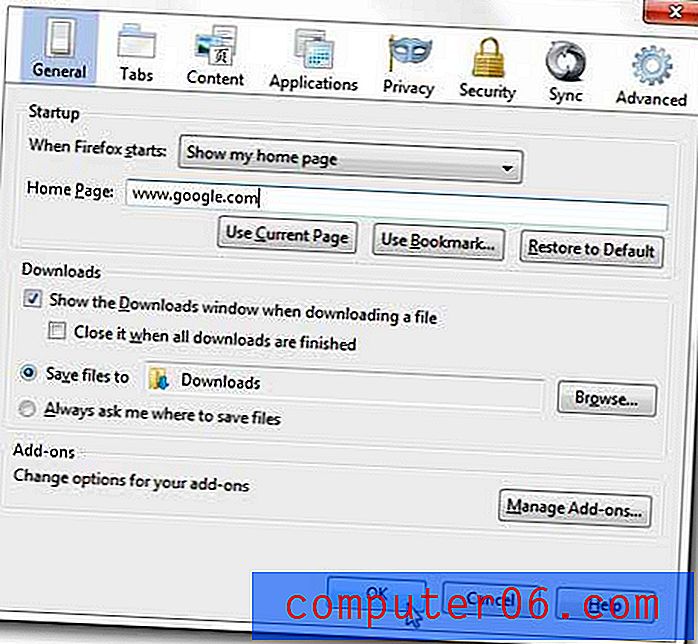
U kunt Firefox dan sluiten en opnieuw opstarten om de browser te zien openen met de startpagina die u zojuist heeft ingesteld.
Er zijn eigenlijk nog enkele andere interessante dingen die u kunt doen met uw startpagina in Firefox, waaronder het instellen van de browser om te openen met de pagina's die u had geopend de laatste keer dat u de browser sloot. U kunt dit artikel lezen voor meer informatie over hoe u dat kunt instellen.